Đối với các bạn họa viên chuyên thực hiện các bản vẽ kĩ thuật trên máy tính thì chắc chắn không còn xa lạ gì với phần mềm AutoCAD. Một tin vui cho các bạn là vào tháng 3 năm nay, AutoDesk – nhà phát hành của phần mềm trên đã cho ra mắt phiên bản mới của năm 2022 với nhiều ưu điểm vượt trội, thu hút được một lượng lớn người sử dụng.
Trong bài viết dưới đây blog công nghệ Pixwares sẽ giới thiệu đến các bạn những tính năng nổi bật của AutoCAD 2022, cũng như hướng dẫn cài đặt full phần mềm một cách chi tiết nhất. Hãy cùng theo dõi ngay nhé.
Link download phần mềm AutoCAD 2022 Full
Phần mềm AutoCAD 2022 có gì mới?
Được phát hành vào ngày 23/03/2021, AutoCAD version 2022 ngay lập tức thu hút được sự chú ý của cộng đồng với các cải tiến vượt trội. Phần dưới đây sẽ liệt kê những tác vụ nổi bật mới được cập nhật của phần mềm AutoCAD 2022.
Trace Feature: Đánh dấu, thay đổi và cập nhật bản vẽ
Tính năng mới đầu tiên của CAD 2022 là Trace Feature, hỗ trợ quá trình cộng tác giữa các thành viên trong cùng một dự án trở nên trôi chảy và thuận tiện hơn.
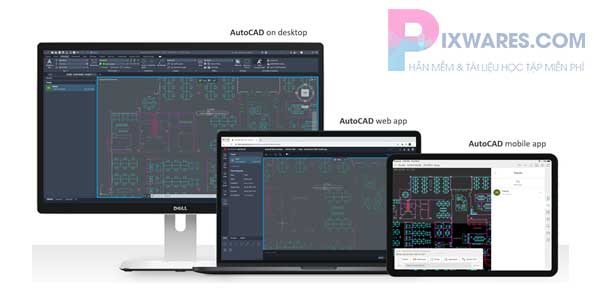
Trace Feature cho phép các bên tham gia đánh dấu lại những thay đổi của bản vẽ chung mà vẫn giữ được nguyên trạng file gốc. Nhờ đó, người quản lý có thể quan sát những thay đổi đã được đánh dấu và từ đó quyết định việc có đồng bộ hay cập nhật các thay đổi này hay không.
Share Feature: Chia sẻ dữ liệu thiết kế
So với những phiên bản trước, tính năng Share Feature mới của CAD 2022 đảm bảo cho người dùng độ an toàn cao nhất khi thực hiện chia sẻ bản vẽ của mình.
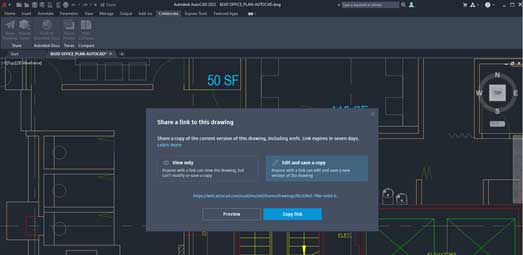
Tác vụ này sẽ tạo mới một bản sao thay vì bản gốc để gửi cho các thành viên khác. Có nhiều cấp bảo mật khác nhau cho bản vẽ của mình mà người dùng có thể thiết lập, qua đó cho phép ai có quyền xem hoặc chỉnh sửa bản vẽ.
Count Feature: Tự động đếm và giải thiểu sai sót
Chắc chắn bạn đã biết, trong quá trình sử dụng AutoCAD thì thao tác đếm số lượng đối tượng trong một bản vẽ là phần việc tốn thời gian và dễ sai sót nhất.
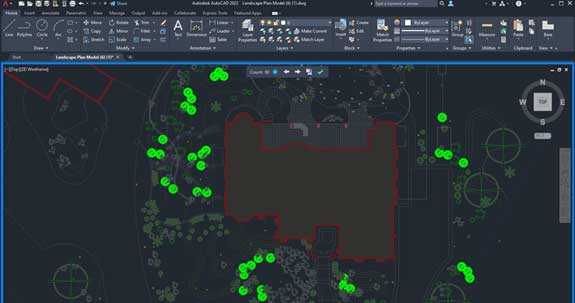
Có lẽ nhà phát hành đã thấu hiểu khó khăn đó của khách hàng khi ở phiên bản 2022, Autodesk đã bổ sung thêm tính năng Count Feature. Tác vụ này tự động hóa quy trình đếm các khối block hoặc các đối tượng hình học một cách chính xác và nhanh chóng nhất.
Nhờ đó, bạn sẽ tiết kiệm được một lượng lớn thời gian dành cho việc đếm thủ công mà không phải lo lắng. Tính năng này được đánh giá là một bước tiến của AutoCAD trong việc tự động hóa quá trình làm việc cho người dùng.
Push to AutoDesk Docs: Đẩy dữ liệu lên AutoDesk Docs
Trước đây khi sử dụng AutoCAD, người dùng trước hết phải xuất bản vẽ của mình ra file PDF, sau đó tải lên Cloud để có thể xem dữ liệu trên Autodesk Construction Cloud.
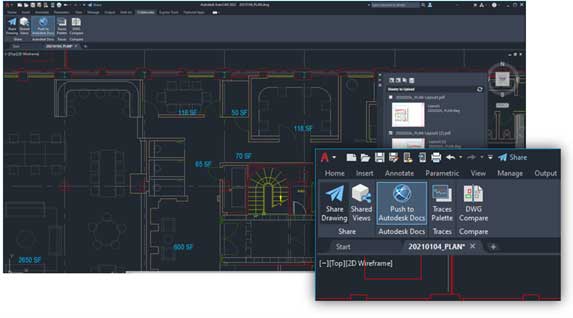
Tuy nhiên, phiên bản 2022 đã cắt bỏ các bước thủ công rườm rà này cho bạn. Quá trình này bây giờ sẽ được chạy tự động, và bạn có thể xem trực tiếp các bản vẽ trên AutoDesk Docs với AutoCAD Web App.
Floating Windows: Xem và chỉnh sửa nhiều bản vẽ cùng một lúc
Thao tác mới này cho phép người dùng tùy chỉnh kích thước của các tab vẽ. Những cửa sổ này cũng sẽ được cung cấp đầy đủ các chức năng được đặt liền kề nhau hoặc trên nhiều màn hình. Floating Windows hỗ trợ người dùng thao tác và chỉnh sửa đồng thời nhiều file vẽ trên cùng một phiên bản phần mềm.

Cải tiến hiệu suất khi làm việc
Và đương nhiên, không thể không nhắc đến những cải tiến về mặt hiệu suất trong toàn bộ phần mềm. Phiên bản 2022 sẽ được cài đặt nhanh hơn, đặc biệt bạn có thể làm việc ngay cả trong quá trình cài đặt phần mềm.

Ngoài ra, hiệu suất đồ họa cũng đã được chú ý và cải thiện hơn. Giao diện bắt đầu của phần mềm cũng được tối ưu giúp người dùng thuận thiện hơn khi mở dữ liệu và truy cập vào các nội dung hữu ích từ giao diện chính.
Yêu cầu cấu hình để cài đặt phần mềm AutoCAD 2022
Phiên bản CAD 2022 mặc dù có nhiều cải tiến, tuy nhiên sẽ chỉ có thể sử dụng trên hệ điều hành Windows 10 bản 64bit. Để đảm bảo bạn có thể sử dụng phần mềm hiệu quả, hãy xem qua yêu cầu cấu hình tối thiểu dưới đây:
- Hệ điều hành: Windows 10 ( chỉ có 64 bit, phiên bản 1909 trở đi)
- CPU: 2.5 – 2.9 GHz trở lên
- RAM: 8GB
- Dung lượng ổ chứa còn dùng được: 10GB
- Độ phân giải: 1920 pixel x 1080 pixel với True Color hoặc cao hơn.
- Card đồ họa: 1GB CPU with 29GB/s Bandwidth, tương thích với DirectX 11.
- Phiên bản .NET Framework 4.8 trở lên.
Video hướng dẫn:
Hướng dẫn cài đặt phần mềm AutoCAD 2022 Full chi tiết
Sau khi phần mềm được tải về máy, bạn có thể bắt đầu cài đặt theo các bước chi tiết như sau. Lưu ý vì đây là file đã được active sẵn, bạn hãy đảm bảo đã tắt tất cả các phần mềm diệt virus trước khi tiến hành cài vào máy để chắc chắn thành công 100% nhé.
Bước 1:
Bạn hãy tiến hành giải nén tệp đã tải về.
Bước 2:
Mở thư mục vừa giải nén, mở file AutoDesk AutoCAD 2022 x64 và kích đúp chọn file Setup.exe để bắt đầu quá trình cài đặt.
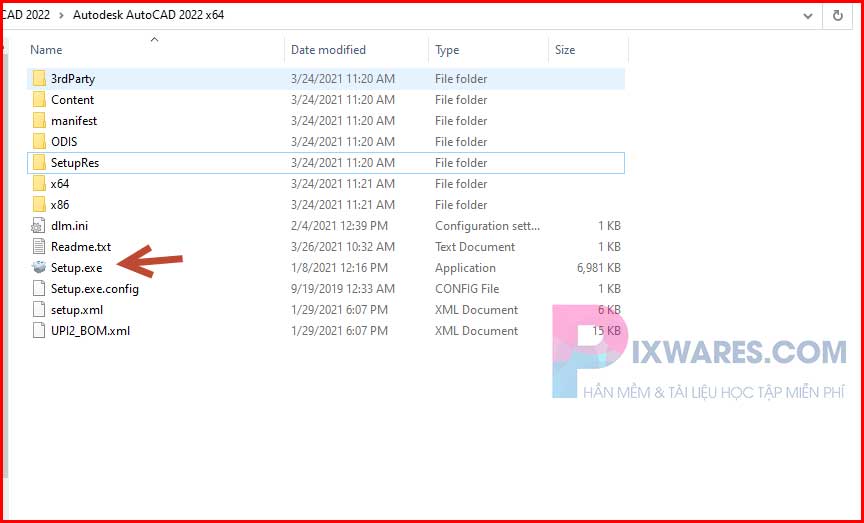
Hộp thoại Install đang chạy
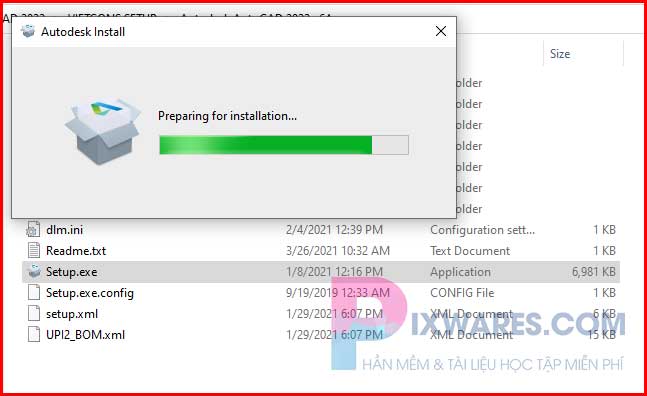
Bước 4:
Lúc này phần mềm sẽ hiển thị cửa sổ cài đặt của CAD 2022 như hình dưới. Bây giờ chúng ta sẽ tích chọn mục I agree to the Terms of Use để đồng ý với các điều khoản sử dụng. Sau đó chọn Next để tiếp tục.
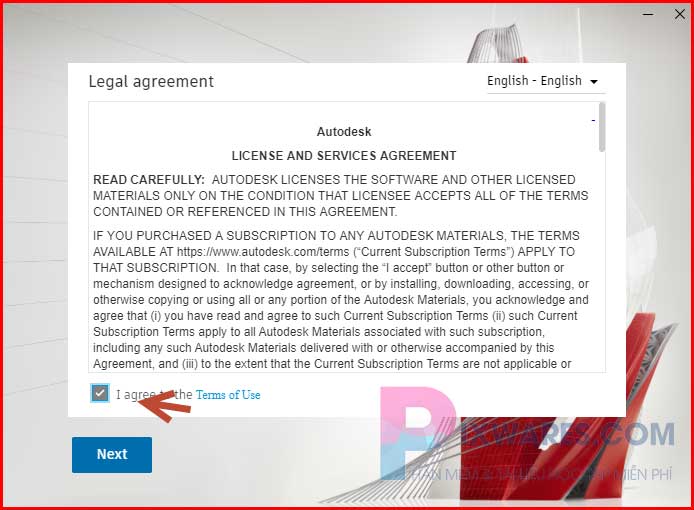
Bước 5:
Ở màn hình tiếp theo, hệ thống sẽ yêu cầu bạn chọn đường dẫn cài đặt và lưu trữ phần mềm. Nếu ổ đĩa của bạn không có vấn đề gì, hãy đặt theo đường dẫn mặc định sẵn là
C:\Program Files\AutoDesk.
Sau đó hãy chọn Next để tiếp tục.
Bước 6:
Ở cửa sổ mới này, bạn sẽ không cần phải tích vào lựa chọn nào cả, chỉ cần chọn nút Install để bắt đầu cài đặt. Nhờ vào hiệu suất được cải thiện, bạn sẽ tốn ít thời gian hơn trong việc cài đặt CAD 2022 so với các phiên bản khác.
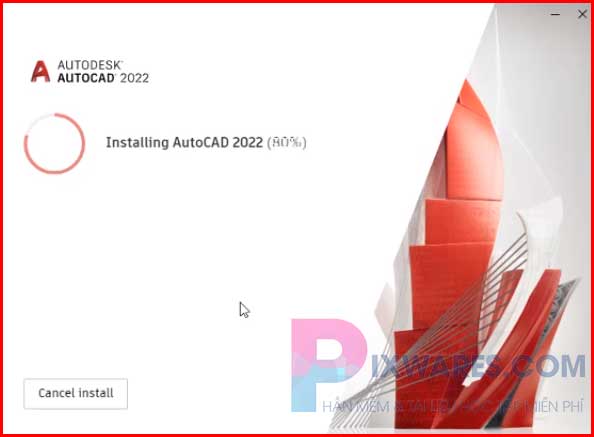
Sau khi hoàn tất quá trình, bạn hãy tắt cửa sổ cài đặt. Vì là bản đã được đăng ký bản quyền sẵn, bạn chỉ cần click đúp chuột trái vào biểu tượng phần mềm trên desktop là đã có thể bắt đầu sử dụng phần mềm.
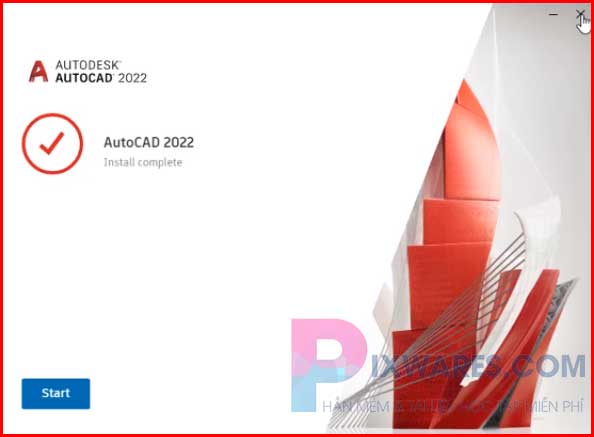
Kết luận
Bài viết đã cung cấp các thông tin tổng quan về những cải tiến mới của AutoCAD 2022, đồng thời đưa ra các bước hướng dẫn cài đặt phần mềm chi tiết.
Hy vọng qua bài viết các bạn có thể cài đặt thành công phần mềm vào máy và tận dụng nó để tối ưu hơn hoạt động học tập và làm việc. Hãy chia sẻ những thông tin hữu ích này nhé và hẹn gặp lại các bạn ở các bài viết tiếp theo.
MỘT SỐ PHIÊN BẢN KHÁC BẠN NÊN XEM:
Thông báo chính thức: Hiện có nhiều bạn chưa biết cách cài các phần mềm cho máy tính, có thể liên hệ cho Fanpage hỗ trợ và zalo chính thức.
Chúng mình chỉ support cho những bạn tải phần mềm/app từ website này. Các bạn nên cân nhắc không nên tìm những phần mềm không rõ nguồn gốc và không có support về sau! Xin cám ơn!

 Tran Duc Minh
Tran Duc Minh 







